Listi yfir Discord skipanir

Lærðu allt um Discord skipanir og hvernig á að nota þær með þessum lista.
Discord er ókeypis samskiptaforrit hannað fyrir spilara. Það leyfir texta-, radd- og myndspjall og styður einkaskilaboð, hópskilaboð og netþjóna. Þó að einkahópskilaboð geti verið áhrifarík leið til að eiga samskipti við lítinn hóp vina, gerir uppsetning netþjóns mun meiri sveigjanleika. Með ókeypis Discord netþjóni geturðu stillt ótakmarkaðan fjölda texta- og raddrása, búið til leyfishópa, samþætt vélmenni, hlaðið upp sérsniðnum emoji og fleira. Það eru líka engin takmörk á fjölda fólks sem þú getur haft á netþjóninum þínum.
Til að búa til nýjan Discord netþjón þarftu að opna Discord og smelltu síðan á græna plús táknið neðst á netþjónalistanum vinstra megin við appið.
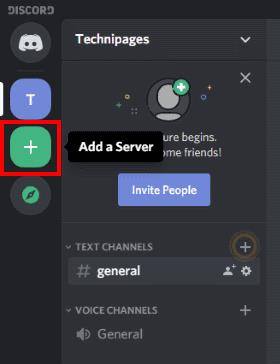
Ábending: Ferlið við að búa til netþjóna er það sama á öllum kerfum, þar með talið farsíma.
Þú verður spurður hvort þú viljir búa til nýjan netþjón eða hvort þú viljir taka þátt í þeim sem fyrir er. Smelltu á „Búa til netþjón“ til að búa til nýjan netþjón.
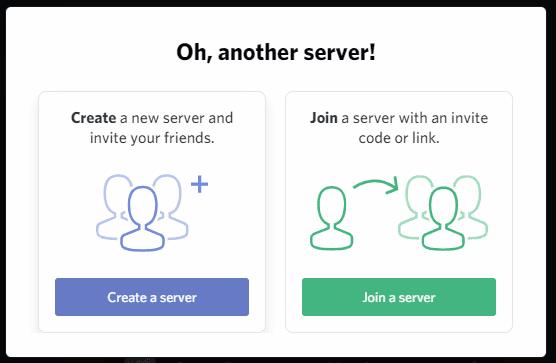
Næst verður þú beðinn um að nefna nýja netþjóninn þinn og búa til netþjónstákn. Discord mun stinga upp á sjálfgefnu nafni „þjónsins“ og setja þá upphafsstafi í táknið. Skiptu bara um netþjónnafnið fyrir það sem þú vilt kalla netþjóninn þinn. Til að breyta miðlaratákninu þarftu statískt JPG, PNG eða GIF sem er að minnsta kosti 128×128 pixlar að stærð.
Ábending: Þó að þú getir hlaðið upp hreyfimyndum sem miðlaratáknið, verður aðeins kyrrmynd notuð. Hreyfimyndamiðlaratákn eru studd ef þú notar tvær Discord netþjónahækkanir, þó að þetta sé greiddur eiginleiki.
Sjálfgefið er að þjónninn þinn verður búinn til með einni radd- og einni textarás, sem báðar heita „Almennt“. Í textarásinni sérðu velkomin skilaboð sem veita hlekk á „byrjunarhandbók“ Discord. Það býður einnig upp á auðvelda leið til að bjóða vinum þínum, þú getur gert það með því að smella á „Bjóddu vinum þínum“ hnappinn.
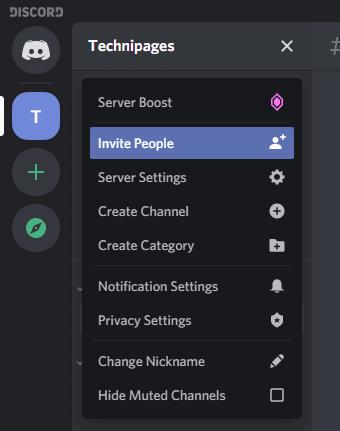
Til að bjóða vinum þínum þarftu bara að senda þeim boðstengilinn. Þeir gætu þurft að búa til notendanafn eða reikning til að taka þátt en ferlið er mjög einfalt. Þó að það séu margar fleiri netþjónastillingar sem þú getur valið að stilla, þá ertu nú tilbúinn til að byrja að nota netþjóninn þinn.
Ábending: Til að breyta stillingum miðlarans skaltu smella á nafn netþjónsins efst í vinstra horninu og síðan á „Stillingar netþjóns“.
Lærðu allt um Discord skipanir og hvernig á að nota þær með þessum lista.
Sem samskiptavettvangur sem er ætlaður leikurum býður Discord upp á fjölda eiginleika sem eru sérstaklega hannaðir til að vinna með netspilun. Einn af þessum eiginleikum
Þessi bilanaleitarhandbók færir þér sex gagnlegar aðferðir til að laga Discord hljóð ef það spilar ekki í gegnum heyrnartólið þitt.
Discord villa 1006 gefur til kynna að IP-talinu þínu hafi verið bannað að nota Discord vefsíðuna. Þessi handbók sýnir þér hvernig á að komast framhjá því.
Ef Discord kemst ekki að myndavélinni þinni lýkur leit þinni að lausnum hér. Þessi handbók mun sýna þér hvernig á að laga málið.
Hefurðu einhvern tíma heyrt um Skype? Ef Skype leyfir þér að tala og spjalla við aðra, gerir Discord þér kleift að gera það sama á meðan þú spilar netleiki á sama tíma. Það keyrir
Þar sem Discord er félagslegur vettvangur geturðu líka sent vinabeiðnir. Ef þessi eiginleiki virkar ekki fyrir þig, notaðu þessa handbók til að laga það.
Discord inniheldur öflugt sett af heimildareiginleikum sem hægt er að stilla með því að nota hlutverk. Hægt er að úthluta hverju hlutverki á marga aðila og Lærðu um hvernig á að vinna með Discord þjónshlutverksheimildir með þessari handbók.
Margir notendur kvörtuðu yfir því að þeir gætu ekki fjarlægt forritið þrátt fyrir margar tilraunir. Þessi handbók sýnir þér hvernig á að laga vandamálið.
Discord er ókeypis samskiptaforrit hannað fyrir spilara. Það leyfir texta-, radd- og myndspjall og styður einkaskilaboð, hópskilaboð og Þessi kennsla útskýrir hvernig á að koma þínum eigin Discord netþjóni í gang.
Leystu Apple iTunes villu sem segir að iTunes Library.itl skráin sé læst, á læstum diski, eða þú hefur ekki skrifheimild fyrir þessa skrá.
Geturðu ekki fundið út hvernig á að endurtaka lag eða lagalista í Apple iTunes? Við gátum ekki heldur í fyrstu. Hér eru nokkrar nákvæmar leiðbeiningar um hvernig það er gert.
Hvernig á að búa til nútímalegar myndir með því að bæta við ávölum hornum í Paint.NET
Notaðirðu Delete for me á WhatsApp til að eyða skilaboðum frá öllum? Engar áhyggjur! Lestu þetta til að læra að afturkalla Eyða fyrir mig á WhatsApp.
Hvernig á að slökkva á pirrandi AVG tilkynningum sem birtast neðst í hægra horninu á skjánum.
Þegar þú ákveður ertu búinn með Instagram reikninginn þinn og vilt losna við hann. Hér er handbók sem mun hjálpa þér að eyða Instagram reikningnum þínum tímabundið eða varanlega.
Lærðu skref fyrir skref hvernig á að slökkva á smellanlegum tenglum í Notepad++ með þessari auðveldu og fljótlegu kennslu.
Losaðu þig við að þáttur birtist á Up Next á Apple TV+ til að halda uppáhaldsþáttunum þínum leyndu fyrir öðrum. Hér eru skrefin.
Uppgötvaðu hversu auðvelt það er að breyta prófílmyndinni fyrir Disney+ reikninginn þinn á tölvunni þinni og Android tæki.
Ertu að leita að Microsoft Teams valkostum fyrir áreynslulaus samskipti? Finndu bestu valkostina við Microsoft Teams fyrir þig árið 2023.













